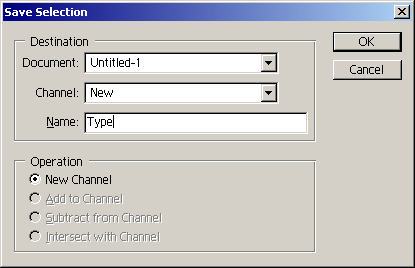Хромированный текст
Adobe Photoshop 7.0 или более поздние версии
Хромированный текст в программе Photoshop может быть создан несколькими способами, и большинство из них довольно запутанные. По этой технике вы можете действовать в два этапа. На шагах с 1-го по 14-й показывается, как создать оттиснутый текст, который выглядит блестящим, как металлический, как произвести эффект серого текста, которому может быть быстро придан цвет при помощи корректирующего слоя Hue/Saturation (Цветовой тон/Насыщенность). Если вы хотите создать эффект неба или другого изображения, которое отражается в тексте, продолжайте работу на шагах с 15-го по 24-й. Создайте свое небо, используя фильтр Clouds (Облака), или импортируйте другой файл с изображением небом для получения другого, отличающегося эффекта.
- Создайте новый RGB-файл и, пользуясь инструментом "Текст", создайте текст, который станет "хромированным". Заметьте размер текста в пунктах для использования его на шаге 5. Сохраните файл.

- Выберите команду Layer (Слой) › Rasterize (Растеризовать) › Type (Текст), чтобы заменить слой на упорядоченные пикселы.
На текстовых слоях фильтры не могут использоваться, так что слой должен быть сначала визуализирован. Но как только текстовый слой становится визуализированным, текст может редактироваться только как пикселы, а не как редактируемый текст.
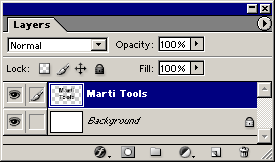
- При нажатой клавише Command/CTRL щелкните на пиктограмме текстового слоя, чтобы загрузить выделенную область текста.

- Выберите команду Select (Выделить) › Save Selection (Сохранить выделенную область), чтобы создать новый альфа-канал. Присвойте каналу имя Type и щелкните на ОК.